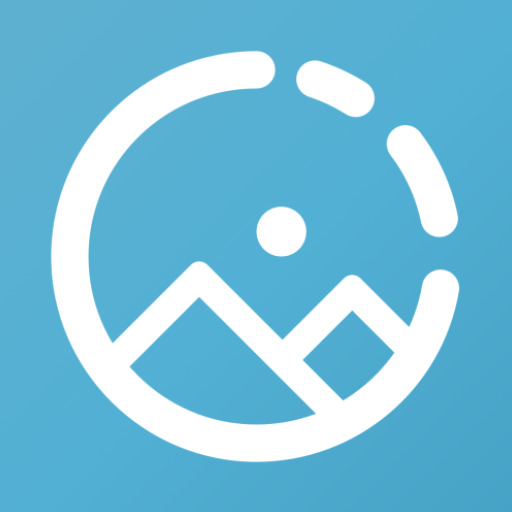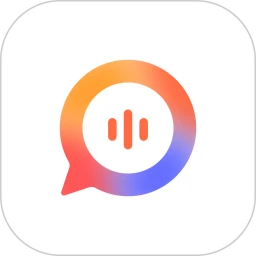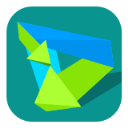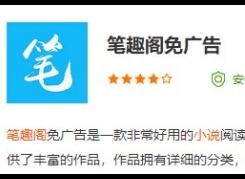qnet弱网参数可以帮助用户测试网络数据,随时随地了解当前的网络状况,不断的优化网络速度,带给用户更加流畅的上网环境,测试方法丰富多样,在很短的时间内就能完成测试,将测试到的数据全部都展示出来,看起来更加直观便捷,根据自己的需求切换不同的网络运行模式。
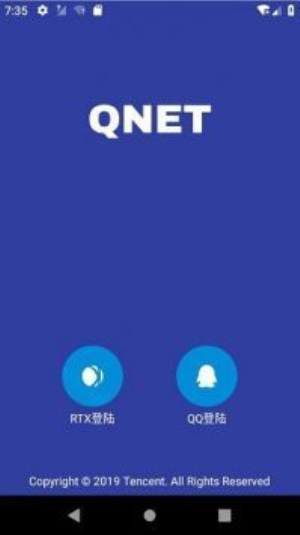
QNET弱网工具怎么用
1、登录
QNET支持手Q账号或者腾讯员工的TAPD账号登陆,如果使用QQ账号首次登陆,需要注册WeTest平台账号,即可成功登陆。
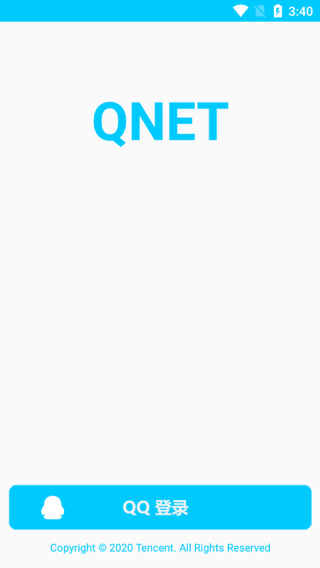
2、选择测试APP
成功登陆后,点击【点击选择测试程序】按钮,选择待测试的弱网工具,然后点击下方的【开始测试】按钮,第一次启动的时候需要对悬浮窗权限进行授权,部分机型会弹出开启VPN服务的确认框,点击确认。
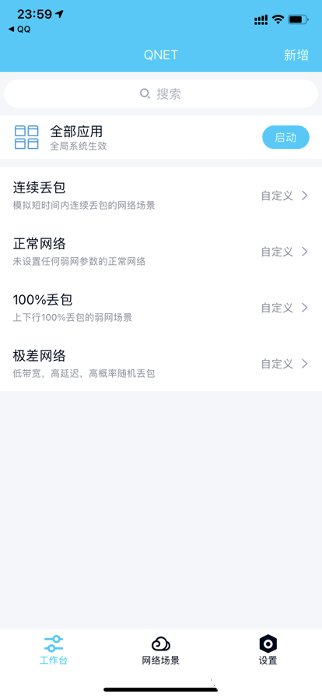
3、弱网模板
QNET支持系统预设模板和用户自定义模板,预设模板包含了常见的2G/3G/4G网络模板,还有弱网测试中比较常用的100%丢包模板等,预设模板不支持编辑,可以删除;
另外,QNET支持用户根据自己的测试需求自定义弱网参数模板,有比较好的灵活性。
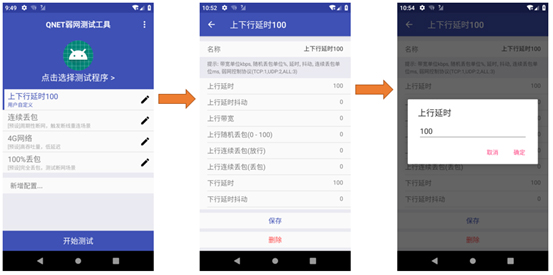
4、悬浮窗
开始测试后,QNET会自动拉起待测试程序,然后默认会显示弱网模板控制悬浮窗,以及弱网模板信息悬浮窗。
● 左边悬浮窗是控制悬浮窗,可以下拉即时切换弱网模板,双击Q按钮可以切回QNET应用,点击暂停按钮可以停止弱网状态恢复正常网络;
● 右侧悬浮窗显示当前的模板名,实时延迟,实时网速,以及当前模板的具体参数。
注:QNET支持动态探测当前网络和远端服务器的延迟,然后动态适配用户设置的上下行延迟,保证真实网络延迟和用户设置的尽量一致。
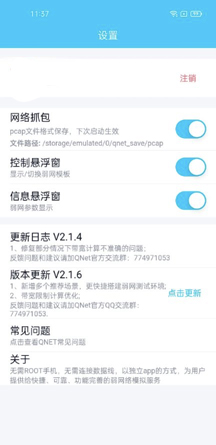
《qnet弱网参数》软件特色:
1.有非常详细的安装教程,每个用户都能按照步骤进行安装。
2.完美兼容了很多种设备,在手机或平板上都能安装,满足用户的个性化网络测试需求。
3.可以随时随地选择自己需要进行网络测试的应用程序,了解当前的网络数据。
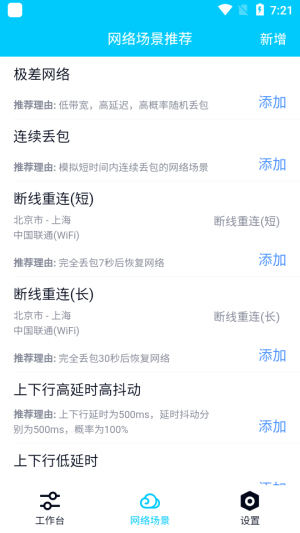
《qnet弱网参数》软件亮点:
1.自由调整不同的配置设定参数,按照个人需求新增特定的网络环境配置。
2.使用智能设置模拟不同的网络环境,给用户带来更完美的感受。
3.每一种操作方法都简单便捷,可随时切换不同的网络环境模板。
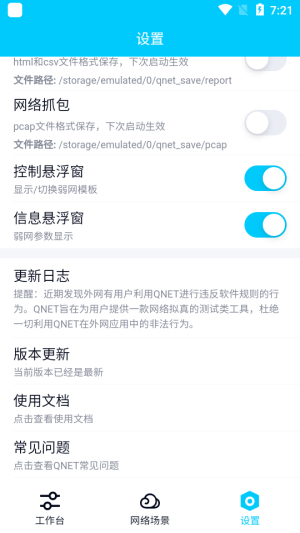
《qnet弱网参数》小编点评:
qnet弱网参数这款软件给用户带来很好的服务体验,让用户了解更加详细的网络信息,遇到的所有网络问题都能迎刃而解。
相关版本
- 查看详情 QNET黄金弱网2024 4.60MB 简体中文 2024-10-17
- 查看详情 qnet弱网 4.60MB 简体中文 2024-03-29